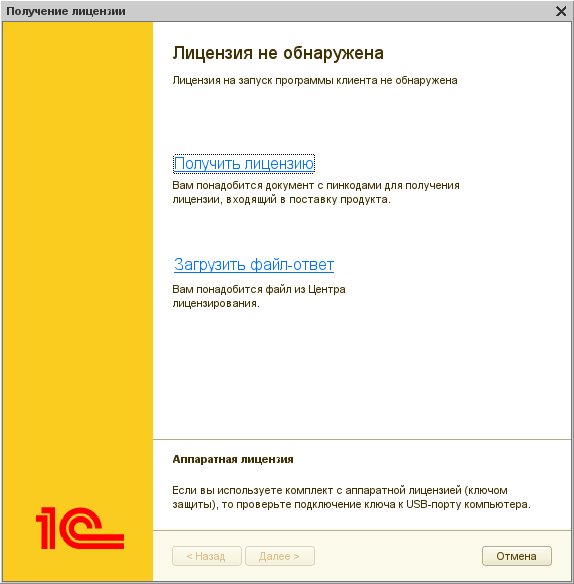- HASP License Manager в 1С 8.2 и 8.3
- Ключи защиты и их маркировка
- Установка драйвера защиты
- Установка HASP License Manager
- Настройка
- nhsrv.ini
- nethasp.ini
- Секция [NH_COMMON]
- Секция [NH_IPX]
- Секция [NH_NETBIOS]
- Секция [NH_TCPIP]
- Настройка драйвера HASP ключа и раздачи HASPLM лицензий 1С линукс сервером по сети на CentOS_6.2_x64
- 1С. Установка 1С:Предприятие 8.3 на Linux
- Задача
- Решение
- Подготовка окружения
- Получение дистрибутива технологической платформы
- Установка платформы
- Подключение аппаратного ключа защиты HASP
- HASP Sentinel
- HASP Ethersoft
HASP License Manager в 1С 8.2 и 8.3
Защита системы «1С:Предприятие» может быть построена на использовании сетевой системы защиты HASP4 Net. Подсчет пользователей при этом, может осуществляться либо серверной частью «1С:Предприятия», либо специальной программой — HASP License Manager. Эта статья посвящена установке HASP License Manager и настройке системы «1С:Предприятие» для работы с ним.
Ключи защиты и их маркировка
Аппаратные ключи защиты HASP4 Net подключаются к USB-портам компьютера. Общее количество пользователей, которые могут работать с системой «1С:Предприятие» равняется сумме доступных лицензий со всех компьютеров в сети, к которым подключены аппаратные ключи и настроен HASP License Manager.
Аппаратные ключи похожи на USB-флеш-накопитель и выглядят примерно вот так:

Они могут различаться цветом и маркировкой. По маркировке можно определить что это за ключ: для каких программных продуктов он подходит и сколько лицензий предоставляет.
- ORGL8 — Локальный клиентский ключ;
- NET5 ORGL8 — Многопользовательский клиентский ключ на 5 пользователей;
- NET10 ORGL8 — Многопользовательский клиентский ключ на 10 пользователей;
- NET20 ORGL8 — Многопользовательский клиентский ключ на 20 пользователей;
- NET50 ORGL8 — Многопользовательский клиентский ключ на 50 пользователей;
- NET100 ORGL8 — Многопользовательский клиентский ключ на 100 пользователей;
- NET250+ ORG8A — Многопользовательский клиентский ключ на 300 пользователей;
- NET250+ ORG8B — Многопользовательский клиентский ключ на 500 пользователей;
- ENSR8 — Локальный ключ 32-разрядного сервера;
- EN8SA — Локальный ключ 64-разрядного сервера.
Так, на фотографии выше представлен многопользовательский клиентский ключ на 5 пользователей.Нужно отметить, что на одном компьютере может работать только один ключ каждой серии (ORGL8, ORG8A и ORG8B). Если подключить к одному компьютеру несколько ключей одинаковой серии, то будет задействован только один из них, выбранный произвольно.
Установка драйвера защиты
HASP Device Driver требуется установить на тех компьютерах к которым непосредственно подключены аппаратные ключи защиты. Этот драйвер входит в комплект поставки «1С:Предприятия» и его можно установить из меню «Пуск»:

Или из командной строки:
C:\>»Program Files\1cv8\common\haspdinst.exe» -i
Для ОС Linux нужно скачать драйвер с сайта компании SafeNet. Скачанный архив содержит DEB-пакет для Ubuntu/Debian, RPM-пакет для RedHat/SuSE и скрипт для автоматической установки. Попробуем вариант со скриптом, для этого скачаем и распакуем нужный архив. Далее сделаем исполняемым файл dinst и запустим его:
sudo chmod +x ./dinst
Результат будет выглядеть примерно так:

Установку драйвера в любой операционной системе рекомендуется производить с отсоединенным USB-ключом.
Установка HASP License Manager
Дистрибутив HASP License Manager можно найти на сайте компании SafeNet. При установке в ОС Windows нужно будет выбрать вариант установки — приложение или служба, обычно выбирают службу:

В ОС Linux установка HASP LM выглядит немного сложнее. Архив с сайта SafeNet содержит два RPM-пакета для RedHat и SuSE (вероятно, для этих систем установка HASP LM достаточно проста) и запакованный файл hasplm для всего остального. Следуя инструкции с сайта ИТС у меня не получилось запустить файл hasplm на Ubuntu 16.04.
Поэтому пришлось воспользоваться решением от компании Etersoft. Идем на FTP компании и находим нужную версию. Для моей 64-х битной Ubuntu 16.04 я выбрал эту версию: http://ftp.etersoft.ru/pub/Etersoft/HASP/stable/x86_64/Ubuntu/16.04/. Скачиваем файлы и в начале устанавливаем необходимые пакеты, в моем случае потребовалось установить пакет make:
sudo apt-get install make
и пакет libc6-i386 (несмотря на то, что я скачал 64-х битную версию HASP LM, он, по сути, остается 32-х битным приложением и ему требуются 32-х битные библиотеки):
sudo apt-get install libc6-i386
после этого устанавливаем пакеты HASP LM:
sudo dpkg -i haspd_7.60-eter1ubuntu_amd64.deb
sudo dpkg -i haspd-modules_7.60-eter1ubuntu_amd64.deb
sudo service haspd restart

Как видно из скриншота, файл с настройками находится тут: /etc/haspd/hasplm.conf .
Настройка
nhsrv.ini
В ОС Windows файл nhsrv.ini может располагаться в различных местах:
- каталог с установленным HASP LM (например, C:\Program Files (x86)\Aladdin\HASP LM );
- каталог Windows ( C:\Windows );
- системный каталог Windows ( C:\Windows\system32 или C:\Windows\system ).
Для ОС Linux файл настроек указывается при помощи параметра «-c» и его название и местоположение по умолчанию не определено.
Настройка HASP LM задаются значениями параметров секции [NHS_SERVER] файла nhsrv.ini:
- NHS_IP_LIMIT — определяет диапазон IP-адресов, обслуживаемых HASP LM. Например: 192.168.*.*, 192.168.1.1/24.
- NHS_ADAPTER — определяет IP-адрес одной или более сетевых карт, которые будут обслуживать HASP LM. Применяется при использовании HASP LM с Win32. Например: 10.1.1.111, 255.255.0.0.
- NHS_USERLIST — определяет максимальное количество пользователей, одновременно подключенных к HASP LM Значение по умолчанию: 250 (важно для ключей на 300 и 500 пользователей).
nethasp.ini
Для настройки взаимодействия системы «1С:Предприятия» с HASP LM используется конфигурационный файл nethasp.ini. Несмотря на то, что в большинстве случаев никакая дополнительная настройка не требуется полезно иметь представление о возможностях предлагаемых этим файлом.
Файл nethasp.ini, в ОС Windows, обычно располагается в каталоге 1С (например C:\Program Files\1cv8\conf ), а в ОС Linux он может находиться в домашнем каталоге пользователя или в каталоге /etc .
В примере ниже указывается, что сервер защиты находится по адресу 192.168.0.12 и запрещается широковещательный механизм TCP/IP.
[NH_COMMON]
NH_TCPIP=Enabled
[NH_TCPIP]
NH_SERVER_ADDR=192.168.0.12
NH_USE_BROADCAST=Disabled
Далее рассмотрим прочие параметры, доступные в файле nethasp.ini.
Секция [NH_COMMON]
- NH_IPX — использовать или не использовать протокол IPX для связи с HASP LM, варианты: Enabled, Disabled (по умолчанию Enabled);
- NH_NETBIOS — использовать или не использовать протокол NetBIOS для связи с HASP LM, варианты: Enabled, Disabled (по умолчанию Enabled);
- NH_TCPIP — использовать или не использовать протокол TCP/IP для связи с HASP LM, варианты: Enabled, Disabled (по умолчанию Enabled);
- NH_SESSION — задает интервал в секундах, в течение которого программа пытается установить соединение с HASP LM (по умолчанию 2 секунды);
- NH_SEND_RCV — устанавливает для HASP LM максимальное время получения или отправки пакета (по умолчанию 1 секунда).
Последние два параметра могут быть использованы во всех секциях.
Секция [NH_IPX]
- NH_USE_SAP — использовать или не использовать службу SAP для поиска в сети HASP LM, варианты: Enabled, Disabled (по умолчанию Enabled);
- NH_USE_BROADCAST — использовать только механизм Broadcast для поиска в сети HASP LM, варианты: Enabled, Disabled (по умолчанию Enabled);
- NH_BC_SOCKET_NUM — определяет номер сокета (число в шестнадцатеричном виде) для широковещательного механизма (по умолчанию: 7483Н);
- NH_SERVER_NAME — определяет, будет ли приложение обмениваться данными только с HASP LM, находящимся в локальной сети, или с любыми другими HASP LM, варианты: localnet, Internet (по умолчанию Internet);
- NH_DATFILE_PATH — путь, по которому будет производиться поиск файлов haspaddr.dat и newhaddr.dat, содержащих сетевой адрес HASP LM.
Секция [NH_NETBIOS]
- NH_NBNAME — задает имя HASP LM (не более 8 символов);
- NH_USELANANUM — устанавливает номер коммуникационного канала.
Секция [NH_TCPIP]
- NH_SERVER_ADDR — устанавливает IP-адреса серверов HASP LM (количество адресов не ограниченно);
- NH_SERVER_NAME — обменивается данными с HASP LM с определенным именем (максимум 6 имен, каждое не более 7-ми символов);
- NH_PORT_NUMBER — устанавливает номер сетевого порта (по умолчанию 475);
- NH_TCPIP_METHOD — посылает пакет TCP или UDP, обращение к HASP LM всегда выполняется по UDP, независимо от значения этого параметра;
- NH_USE_BROADCAST — использовать широковещательный механизм UDP, варианты: Enabled, Disabled (по умолчанию Enabled).
На этом все, надеюсь, что данная статья была Вам полезна.
Если Вы нашли ошибку или неточность, пожалуйста, выделите фрагмент текста и нажмите Ctrl+Enter.
Источник
Настройка драйвера HASP ключа и раздачи HASPLM лицензий 1С линукс сервером по сети на CentOS_6.2_x64
Последние версии aksusbd, включающие в себя hasplm — не работают с 1С. Всё ставится на ура, но монитор не видит в сети ни лицензий, ни сервера. Единственно нормально заработавшей версией NetHASP оказалась 8.30…
После 2х дней шаманских плясок с бубном, перебором версий разных хаспов, курения тонн форумов и мануалов родилась эта статья. Выглядит как изобретение велосипеда, но на фоне леса различных версий софта и комбинаций вариантов конфигурации, думется целесообразным написать это:
Изначально нужно понимать, что мониторинг сети — дело не быстрое и нужно запастись терпением, ожидая результатов работы монитора «Aladdin AKS monitor».
Скачать с ftp.aladdin.com/pub/hasp/hl/linux соответствующие драйверы и скрипты:
ftp.aladdin.com/pub/hasp/hl/linux/hasplm_linux_8.30.tgz
ftp.aladdin.com/pub/hasp/hl/linux/HDD_Linux_dinst.tar.gz
ftp.aladdin.com/pub/hasp/hl/linux/HDD_RPM_RedHat_i386.tar.gz
всё распаковать и поставить:
1. распаковать и поставить aksusbd HDD_RPM_RedHat_i386.tar.gz, внутри папка HDD_RPM_RedHat_i386, в ней RPM — aksusbd-redhat-1.10-1.i386.rpm
выполняем от пользователя root:
#yum install ./aksusbd-redhat-1.10-1.i386.rpm
потом распаковываем HDD_Linux_dinst.tar.gz
заходим в папку HDD_Linux_dinst запускаем скрипт (с точкой в конце)
#./dinst.
Драйвер HASP ключа установлен.
HASPLM — менеджер лицензий:
распаковывать RPM, установить:
#yum install ./hasplm-redhat-8.30-1.i386.rpm
создаем файл /etc/hasplm/nethasp.ini
зайти в гноме Система->Администрирование->Cлужбы и включить/запустить
aksusbd и
если через 10-15 минут Aladdin AKS монитор не видит сервера лицензий нужно проверить наличи компонентов hasplm в etc/rc.d/init.d /usr/sbin
если сервер есть но в нем нет ключей HASP, то не подцепился aksusbd
вынуть ключ, подождать 15 сек, вставить обратно и дать команду:
#service aksusbd restart
#service hasplm restart
если не помогает — то нужно сделать следующее:
#yum remove ./aksusbd-redhat-1.10-1.i386.rpm
#yum install ./aksusbd-redhat-1.10-1.i386.rpm
зайти в папку HDD_Linux_dinst и запустить скрипт (с точкой в конце)
#./dinst.
вообще, когда менеджер лицензий работает, то диагностика выглядит так:
#cat /var/log/syslog/messages | grep aks
aksusbd[11111]: loaded, daemon version: 1.8.1, key API (USB) version: 3.85 (parallel driver not available)
# netstat -anp | grep aks
unix 2 [ ACC ] STREAM LISTENING 12239 2050/aksusbd /tmp/.aksusb
unix 3 [ ] STREAM CONNECTED 120221 2050/aksusbd /tmp/.aksusb
unix 3 [ ] STREAM CONNECTED 99401 2050/aksusbd /tmp/.aksusb
unix 3 [ ] STREAM CONNECTED 19200 2050/aksusbd /tmp/.aksusb
unix 2 [ ] DGRAM 12238 2050/aksusbd
# netstat -anp | grep hasp
udp 0 0 0.0.0.0:475 0.0.0.0:* 2082/hasplm
unix 3 [ ] STREAM CONNECTED 120220 2082/hasplm
unix 2 [ ] DGRAM 12315 2082/hasplm
Источник
1С. Установка 1С:Предприятие 8.3 на Linux
Задача
Необходима установка 1С:Предприятие 8.3 на linux. Разбираемся с процессом установки технологической платформы 1С:Предприятие и драйвера HASP на DEB-системы
Решение
В рамках данной статьи будет разбираться установка клиентской части, описание установки серверной части рассмотрено в статье 1С. Установка сервера 1С:Предприятие 8.3 + PostgreSQL на Linux.
В качестве стенда будет выступать машина с ОС Kubuntu x64 актуального релиза, статья дополняется особенностями установки на разных релизах.
Подготовка окружения
Для корректного отображения интерфейса необходимо установить шрифты Microsoft Core Fonts
Для корректной работы табличных документов, диаграмм, PDF, работы со внешними источниками данных необходимо установить дополнительные библиотеки
Получение дистрибутива технологической платформы
Дистрибутив платформы распространяется через раздел 1С:Обновление программ официального сайта 1С, для этого потребуется действующая учетная запись с соответствующим разрешением.
Для работы клиентской части потребуется установить пакеты серверной части, если сервер не будет использоваться, то после установки остановить службу и выключить автозапуск можно командами
Находим ветку с технологической платформой, выбираем необходимый релиз платформы и скачиваем пакеты клиента и сервера для DEB-систем нужной архитектуры.
Установка платформы
Устанавливаем по порядку пакеты сервера и клиента
Если при установке выводятся сообщения о неудовлетворенных зависимостях, то выполняем команду
Особенности *ubuntu 19.04, 19.10, 20.04
После обновления с Kubuntu 18.10 на 19.04 платформа продолжила работу без нареканий. После тестирования необходимого функционала выполнил «чистовую» установку 19.04(20.04 ведет себя аналогично) и технологическая платформа уже не установилась ссылаясь на отсутствие пакета libwebkitgtk3, который не входит в актуальные репозитории. Можно решить двумя способами.
Подключение репозитория
Подключил репозиторий прошлого выпуска, добавив в /etc/apt/sources.list источник
В комментарии, Maksliman, указал еще один репозиторий
Скачать пакеты отдельно и установить
Посмотрел зависимости пакета libwebkitgtk3, понял, что не хватает еще двух пакетов libicu60 и libjavascriptcoregtk-3. Нашел их репозиториях, скачал их
и уставновил их
После этого клиент установился с удовлетворением зависимостей
Собственно, платформа 1С:Предприятие 8 установлена. При запуске выводится диалог получения лицензии.
При отказе от получения программной лицензии выводится сообщение об отсутствии лицензии.
Все работает как должно. Теперь необходимо заставить платформу видеть аппаратный ключ защиты HASP.
Подключение аппаратного ключа защиты HASP
Для лицензирования 1С использует аппаратные ключи HASP разработанные компанией SafeNet. На текущий момент можно воспользоваться драйверами от разработчика или HASP Ethersoft. Рассмотрим оба варианта.
HASP Sentinel
Драйвер расположен в центре загрузки официального сайта https://safenet-sentinel.ru/helpdesk/download-space/ на закладке HASP HL выбираем драйвер для DEB систем. В скачанном архиве содержатся пакеты для 32-х и 64-х разрядных систем.
Устанавливаем необходимый пакет
Запускаем службу hasplmd
Теперь можно проверить статус службы
HASP Ethersoft
Драйвер ключа скачаем с сайта EterSoft. Для архитектуры i386 переходим сюда, для amd64 переходим сюда. Выбираем нужный дистрибутив и релиз, из полученного каталога необходимо скачать пакет с именем типа haspd_X.XX-eterXubuntu_XXXX.
Если архитектура amd64, то выполняем этот пункт
Поскольку некоторые программы в пакете haspd являются 32-битными, в системе
должна быть установлена поддержка 32-битных программ.
В моем случае необходимо установить пакет libc6:i386
Источник